¿Estás harto de soportar las limitaciones de los archivos 3GP? Es hora de actualizar su video y convertirlo al excelente y flexible formato MP4. Imagine los beneficios que ofrece MP4: más compatibilidad, reproducción más fluida y mayor calidad. ¿Y cuál es el mejor aspecto? Te sorprenderá saber lo sencillo que es convertir tu antiguo 3GP a MP4. Profundizaremos más en las características y técnicas de 3GP a MP4 conversión en este artículo. Estás en el lugar ideal, ya seas un entusiasta de las computadoras que desea aprender el arte de la conversión de videos o un usuario ocasional que intenta organizar tu colección de videos. ¡Así que toma palomitas de maíz y prepárate para llevar tu experiencia multimedia a un nivel completamente nuevo!
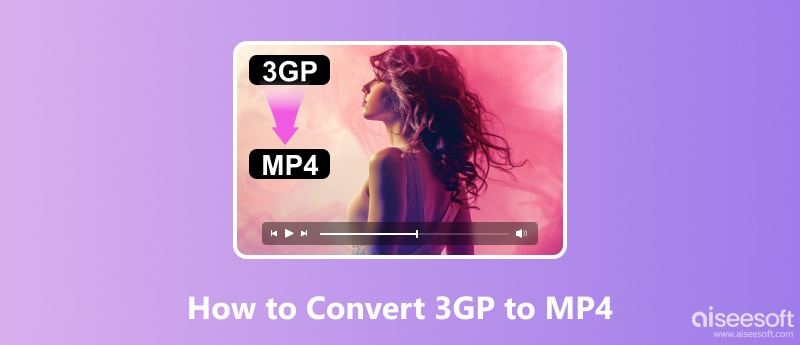
¡Hablemos de los formatos de video, todos! Ha llegado al artículo correcto si alguna vez ha intentado decidir si utilizar MP4 o 3GP.
Imagine que hay un vídeo en su teléfono y no se reproduce porque está en el formato incorrecto. Sí, es frustrante saber que las distinciones entre MP4 y 3GP son útiles.
Una opción es 3GP, el formato tradicional que se ha utilizado para el vídeo móvil desde sus inicios. Es confiable y pequeño, pero ¿todavía cumple con los estándares actuales? Posteriormente, MP4 es el líder actual entre los formatos de vídeo. Para la mayoría de dispositivos contemporáneos, es el formato preferido debido a su amplia compatibilidad y excelente calidad de reproducción. Pero ¿qué tiene de especial? El artículo analizará cómo diferenciar archivos .3GP a MP4, repasará sus ventajas y analizará algunas de las razones por las que desearía transferir videos de 3GP a MP4. Así que quédate quieto, ya sea que estés interesado en la tecnología o simplemente quieras aprovechar al máximo tu colección de archivos multimedia. ¡Tienes suerte!
| Formato de archivo | 3GP | MP4 |
| Tamaño de archivo pequeño | Tamaño de archivo pequeño | Vídeos y audio de alta calidad. |
| La compatibilidad con dispositivos más antiguos los hace convenientes para compartir videos | Versatilidad en códecs | |
| Capacidad de transmisión a través de redes móviles para funcionar sin problemas | Amplia compatibilidad en cualquier dispositivo | |
| / | Funciones avanzadas como múltiples pistas |
Razones para convertir 3GP a MP4
MP4 es lo mejor para los medios modernos. Tiene mejor calidad, variedad y compatibilidad que 3GP. Pero 3GP puede tener algunas ventajas de tamaño y compatibilidad. Cambiar tus vídeos de 3GP a MP4 puede abrir un mundo de oportunidades y garantizar que tu material siga siendo relevante en el entorno digital actual.
La mejor manera de convertir 3gp a mp4 Mac o PC sin perder calidad es usando Aiseesoft Video Converter Ultimate! Sólo puedes ir más allá si tienes una biblioteca de vídeos 3GP que necesitas convertir al formato MP4 más utilizado. Puede completar esta tarea con facilidad utilizando Aiseesoft Video Converter Ultimate, que garantiza que sus videos no perderán calidad mientras se convierten. Aiseesoft Video Converter Ultimate proporciona el equilibrio ideal entre funcionalidad y facilidad de uso para satisfacer sus necesidades. Sus potentes funciones le permiten adaptar la configuración de conversión a sus gustos y su interfaz intuitiva facilita la navegación. Implica que puedes relajarte sabiendo que la integridad y calidad de tus videos se mantendrán durante el proceso de conversión. Por lo tanto, Aiseesoft Video Converter Ultimate se puede utilizar para convertir videos y compartirlos con amigos y familiares, reproducirlos en su dispositivo preferido o prepararlos para editarlos en su programa de edición preferido. Aquí se explica cómo cambiar 3gp a mp4.
100% Seguro. Sin anuncios.
100% Seguro. Sin anuncios.
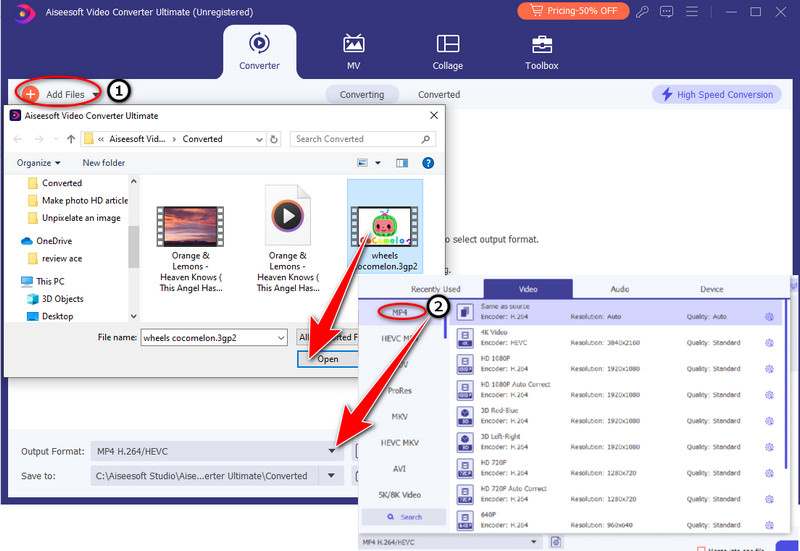
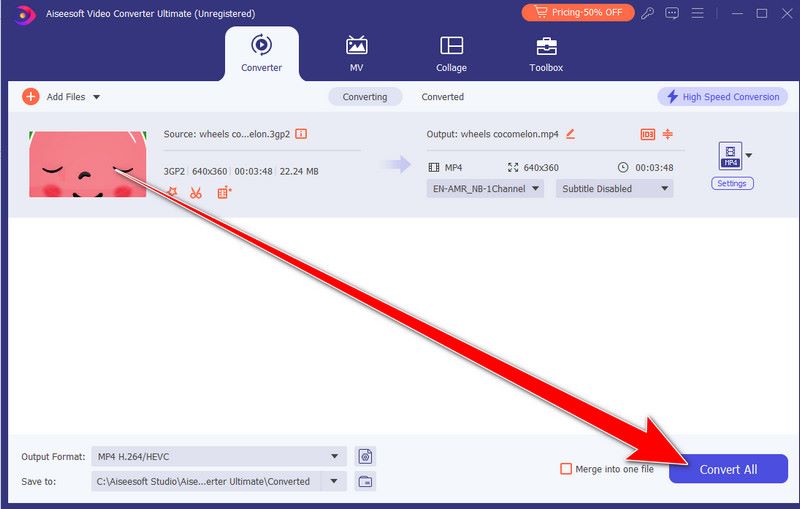
VLC, abreviatura de VideoLAN Client, es su socio multimedia todo en uno para todos sus requisitos de transcodificación. Está disponible para varios sistemas operativos, incluidos Windows, macOS, Linux, Android e iOS. Además, VLC ofrece una gran cantidad de funciones, que incluyen transmisión, conversión de medios y opciones de personalización. Su diseño liviano, amplia compatibilidad con códecs y compatibilidad con diferentes plataformas lo convierten en una opción popular entre los usuarios de todo el mundo para disfrutar de contenido multimedia. VLC admite la conversión de archivos de vídeo 3GP al formato MP4, más utilizado. VLC facilita conversiones rápidas y simples con sus sólidas capacidades e interfaz de accesibilidad. Con VLC Media Player, puedes convertir vídeos sin problemas y despedirte de los problemas de compatibilidad. ¡Comencemos a aprender cómo convertir 3GP a MP4 en VLC ahora!
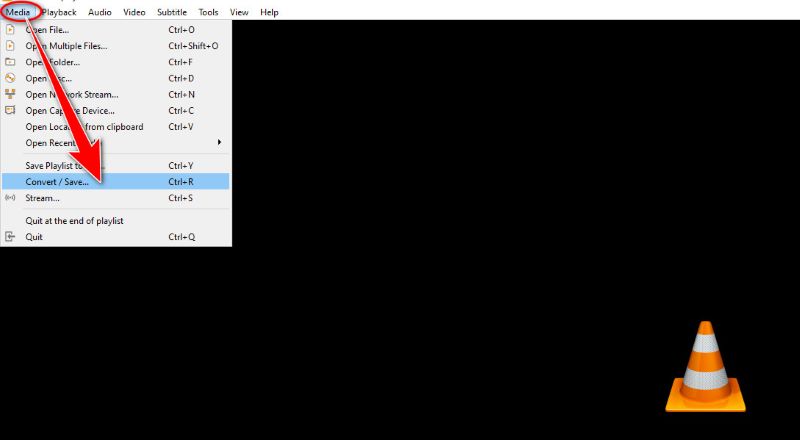
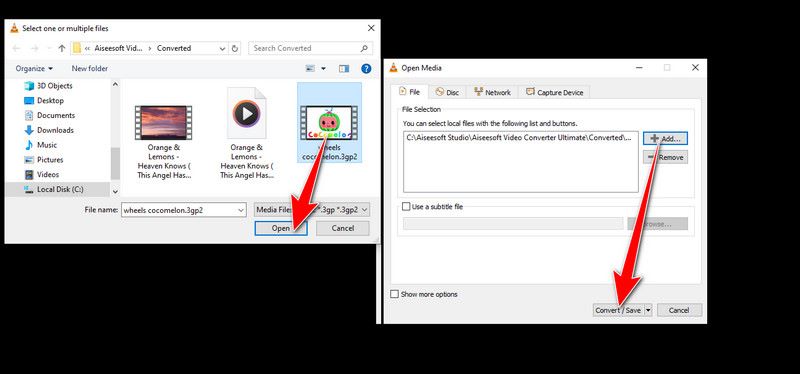
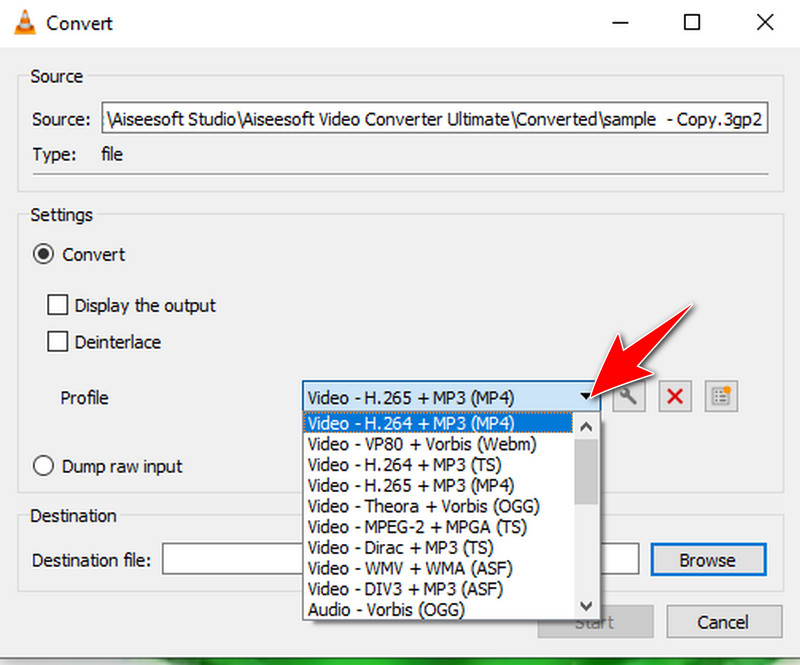
¡El socio perfecto para todas sus necesidades de conversión de medios está aquí! Adobe Media Encoder proporciona el equilibrio ideal entre potencia y facilidad de uso para respaldar sus objetivos. Convertir sus archivos de vídeo 3GP al formato MP4 comúnmente utilizado es sencillo con la interfaz fácil de usar y las potentes capacidades de Adobe Media Encoder. con este profesional Conversor de video a MP4 problemas de compatibilidad de ofertas, una cariñosa despedida y bienvenido a una conversión de medios impecable. Como componente de la suite Creative Cloud de Adobe Inc., sus funciones principales son la codificación, transcodificación y conversión de formato para archivos de audio y vídeo. Los usuarios pueden optimizar archivos multimedia para servicios de transmisión, varios dispositivos y programas de edición mediante Adobe Media Encoder. Su amplio formato y compatibilidad con códecs lo convierten en una herramienta invaluable y garantizan la mejor calidad y compatibilidad para sus proyectos. Comencemos y descubramos cómo usar Adobe Media Encoder rápidamente para transferir 3GP a MP4.
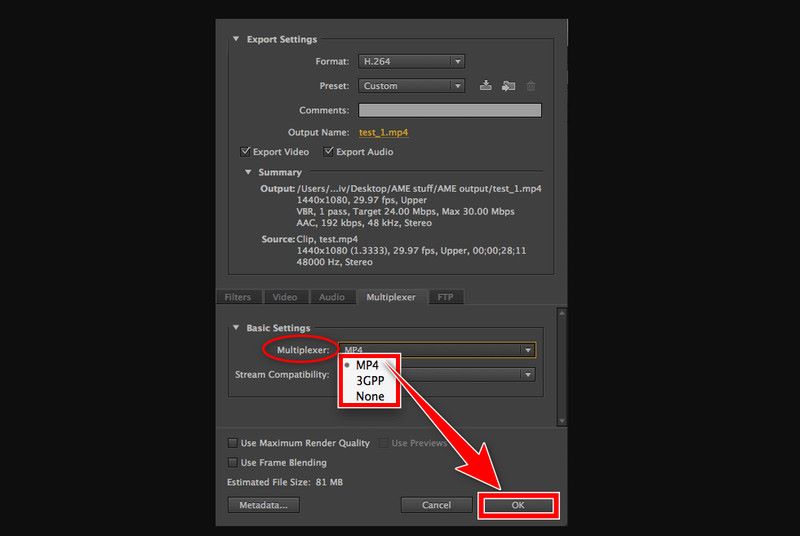
Presentamos: Aiseesoft Convertidor de video gratuito en línea, tu aliado confiable para convertir rápida y fácilmente 3gp a mp4 en línea. Puede experimentar la facilidad de convertir sus videos directamente desde su navegador web y evitar las molestias de las instalaciones de software tradicionales con la herramienta. Este conversor de video en línea es la solución ideal para todas sus necesidades de conversión de video debido a su interfaz fácil de usar y sus sólidas habilidades de conversión, independientemente de sus necesidades. Podrías ser un profesional, un estudiante o simplemente alguien a quien le encanta compartir películas con amigos y familiares. ¡Examinemos ahora las diversas formas en que puede convertir fácilmente sus archivos 3GP al formato MP4 con Aiseesoft Free Video Converter Online!
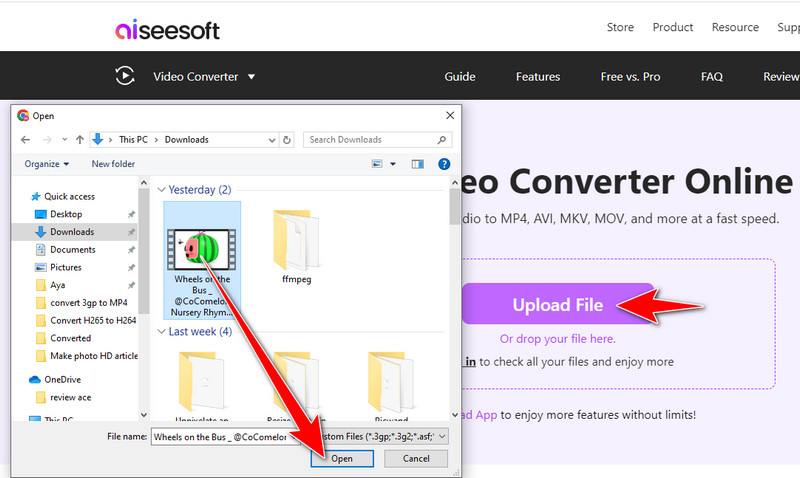
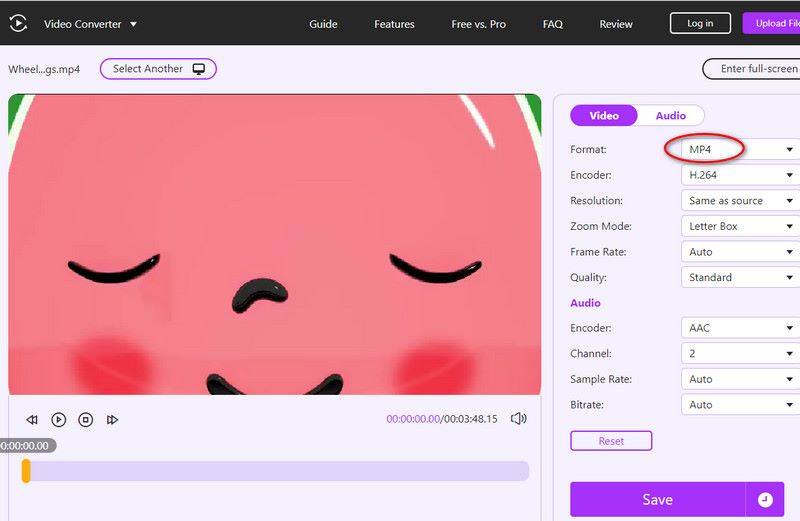
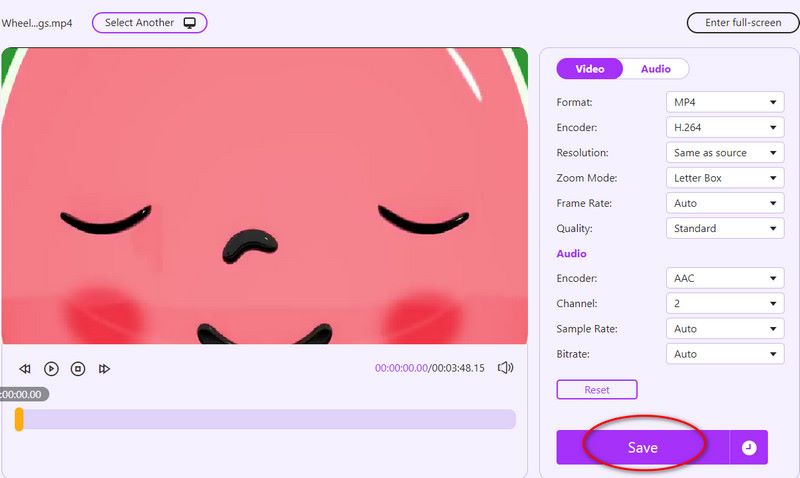
La forma sencilla de convertir archivos multimedia en línea 3GP a MP4 directamente desde su navegador web ahora está disponible con Movavi Online. Movavi Online proporciona una interfaz fácil de usar que hace que convertir sus archivos sea fácil y rápido, independientemente de si está en movimiento o si desea la comodidad de las funciones en línea. Puede convertir fácilmente sus imágenes, archivos de música y películas con su diseño fácil de usar y sus sólidas capacidades. Entonces, veamos cómo puedes usar Movavi Online para lograr tus objetivos de conversión de medios fácilmente.
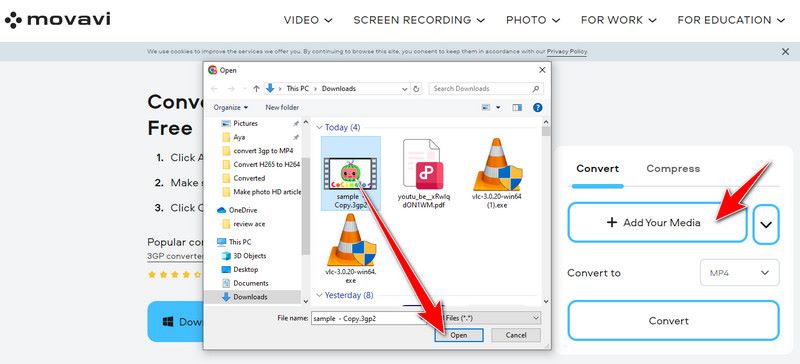
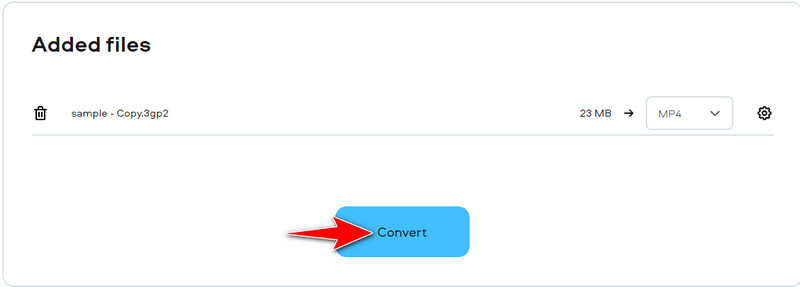
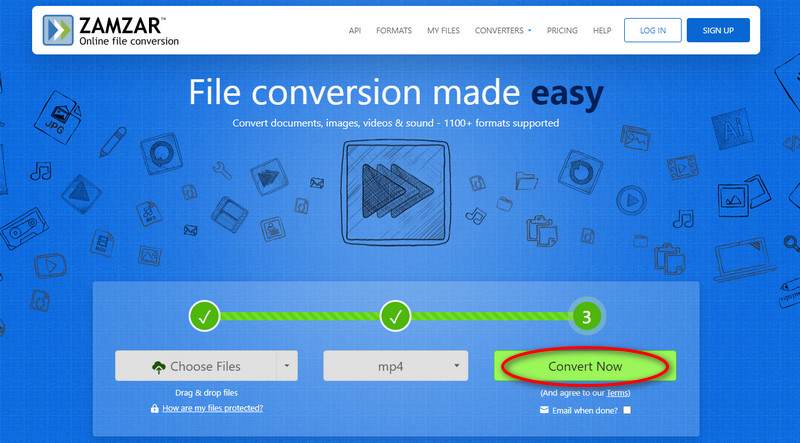
Su herramienta definitiva de creación de vídeos que le brinda la posibilidad de hacer realidad sus ideas y creatividad fácilmente. Es la herramienta de conversión de archivos Zamzar que convierte 3GP a MP4 en línea. Zamzar ofrece un conjunto completo de herramientas y funciones para ayudarte a crear vídeos impresionantes en minutos. Desde plantillas personalizables y herramientas de edición intuitivas hasta una amplia biblioteca multimedia y opciones de colaboración perfectas, InVideo tiene todo lo que necesitas para crear vídeos de calidad profesional para cualquier propósito. Ahora, exploremos cómo Zamzar puede ayudarlo a convertir 3GP a MP4 sin esfuerzo, agregando otra dimensión a su viaje de creación de videos.
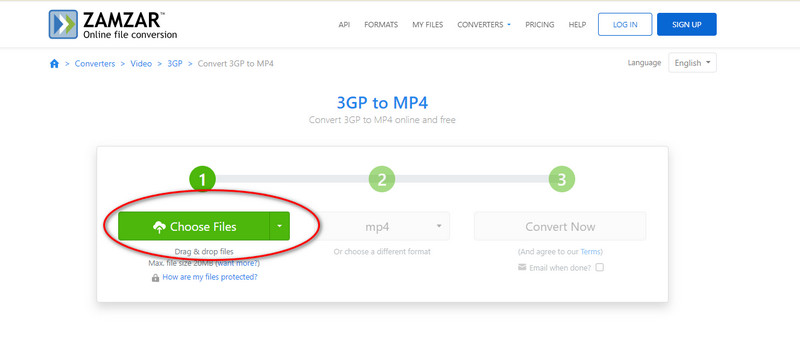
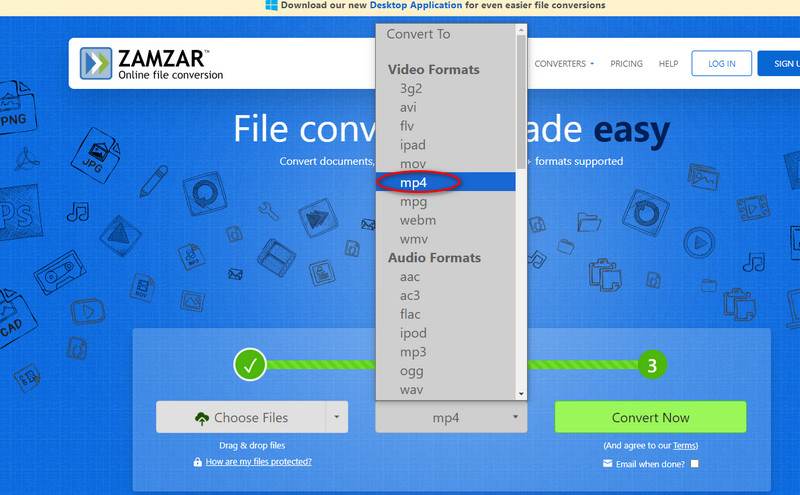
¿Cómo puedo convertir 3GP a MP4 en Windows 10 usando Windows Media Player?
Windows Media Player carece de una función integrada para convertir formatos de vídeo. En cambio, está destinado principalmente a visualizar archivos multimedia. Sin embargo, el archivo 3GP se puede grabar en un DVD en blanco usando Windows Media Player y posteriormente se puede copiar nuevamente al formato MP4. Para la conversión, VLC es una herramienta sencilla y eficaz. Elimina la necesidad de realizar procesos adicionales como grabar en un DVD y le brinda más control sobre las opciones de salida.
¿Mac tiene un convertidor MP4?
Sí, macOS viene con una aplicación integrada llamada QuickTime Player, que se puede utilizar para convertir archivos de vídeo al formato MP4. Si bien QuickTime Player es una opción conveniente para conversiones básicas, si necesita funciones u opciones más avanzadas, considere el software de conversión de video de terceros para macOS.
¿Puede HandBrake convertir 3GP a MP4?
Los archivos 3GP se pueden convertir a MP4 con HandBrake. HandBrake, un transcodificador de vídeo gratuito y de código abierto con versatilidad, puede convertir archivos de vídeo a formatos comunes como MP4 y acepta varios formatos de entrada, incluido 3GP.
Conclusión
Si necesita realizar una conversión .3GP a MP4, hay varios programas disponibles que se adaptan a diversas necesidades y situaciones. Para aquellos que buscan un programa de nivel profesional con opciones personalizables y capacidades de conversión sin pérdidas, Aiseesoft Video Converter Ultimate es una opción confiable debido a su simplicidad, al no tener que lidiar con la instalación y sus poderosas capacidades de conversión. Para las personas que prefieren un enfoque simple con posibilidades de personalización respetables, VLC Media Player ofrece una opción gratuita y fácil de usar. Sin embargo, Adobe Media Encoder es una opción más sofisticada que se adapta mejor a los clientes que tienen necesidades de codificación particulares y exigen resultados de alta calidad. Además, los convertidores de Internet gratuitos ofrecen un sustituto práctico para conversiones rápidas y sencillas en cualquier lugar al que vaya directamente desde su navegador web. No dude en probar estas herramientas o simplemente compartir la publicación para ayudar a lograr conversiones efectivas de 3GP a MP4.
Convertidor 3GP
¿Qué es 3GP?Convertidor de video 3GP3GP a AVI3GP a MP33GP a MP43GP a MP4 en Mac3GP a iPhone
Video Converter Ultimate es un excelente conversor, editor y potenciador de video para convertir, mejorar y editar videos y música en 1000 formatos y más.
100% Seguro. Sin anuncios.
100% Seguro. Sin anuncios.